解决 Windows 10 上的 Windows Hello 指纹问题
已发表: 2019-01-09如今,隐私和安全就是一切:现代设备充满了敏感数据,您必须尽最大努力防止窥探。 鉴于这种情况,Windows 10 用户很幸运能够拥有 Windows Hello。 事实上,在为您的 PC 添加额外保护方面,这种基于生物识别的技术是真正的福音。 例如,该功能为您提供了使用指纹登录帐户的机会,指纹是独一无二的,因此非常适合安全目的。
也就是说,事情往往会误入歧途。 我们假设您的 Windows 10 指纹读取器最近出现故障,这就是您在这里的原因。 好消息是,没有任何需要努力的理由:本文提供了详细的分步指南,介绍如何在 Windows 10 设备上设置指纹以及如何修复 Windows 10 指纹读取器不工作的问题。
我们的提示直观且易于遵循,因此即使您是 PC 新手,也一定能成功解决指纹问题。 为了获得最大效率,我们坚持您的故障排除冒险从我们列表中的第一个修复开始。 如果它不能帮助您,请继续努力,一一尝试我们的方法。 关键是,它们的排列方式是首先解决最常见的场景,然后再检查不太常见的罪魁祸首。
如何在 Windows 10 上配置 Windows Hello 指纹登录?
Windows Hello 指纹功能是一种比传统密码更强大的身份验证形式。 因此,是时候了解如何在 Windows 10 设备上设置指纹了:
- 单击任务栏上的开始按钮(Windows 徽标)。
- 打开设置菜单(单击齿轮形图标)。
- 选择帐户选项以继续。
- 在左窗格菜单中,移至登录选项。
- 在右窗格中,找到 Windows Hello。
- 在指纹下,单击设置按钮。
- 系统将提示您创建一个 PIN(如果您没有)。
- 单击开始并输入您的 PIN。
- 将手指放在指纹扫描仪上。 等到您的指纹被扫描。
- 您可以单击添加另一个来扫描您的另一个手指以进行登录。
完成后,退出程序。 现在,您只需轻扫一下即可解锁您的 Win 10 PC。
为什么指纹在 Windows 10 上不起作用?
不幸的是,要回答这个问题需要大量的挖掘工作。 尽管如此,我们做得很好:在这里您可以找到指纹无法在 Windows 10 上运行的可能罪魁祸首的详尽列表。 简而言之,Windows Hello 指纹问题通常源于:
- 硬件问题
- 软件冲突
- 系统损坏
- 有故障、不兼容或过时的驱动程序
- 不正确的设置
无论是哪个问题影响您的 PC,您都会在下面找到解决问题的最简单方法。
如何修复 Windows 10 指纹读取器不工作?
在进行彻底调查之前,请务必检查几件事:
- Windows Hello 是 Windows 10 设备独有的。 因此,如果您正在运行另一个版本的 Microsoft 操作系统,则无法使用相关功能。 在这种情况下,请考虑升级到 Windows 10。老实说,这非常好,而且 Windows Hello 并不是新操作系统提供的唯一很酷的功能。 如果由于某种原因无法安装 Windows 10,请随时查看我们的详细指南。
- 尝试重新启动您的 PC。 事实上,尽管人们普遍认为这一举措是任何故障排除冒险的第一步,但用户往往会忘记这个简单的解决方案,而转向更复杂的方法。
- 尝试登录计算机时,请使用右手手指、手指位置和手指移动。 问题是,您在注册指纹时应该做的正是您正在做的事情。
- 确保您的 Win 10 设备已连接到 Internet。 否则,Windows Hello 技术将无法工作。
如果上述提示无效,请深呼吸并潜入水中。
检查指纹扫描仪
如果您的 Windows 10 设备上的指纹读取器无法正常工作,则无需惊慌。 首先,让我们检查是否存在任何明显的硬件问题。
首先,检查您的指纹扫描仪是否有灰尘或脏污。 如果它远非晶莹剔透,那么现在是让它保持最佳状态的最佳时机。 拿一块干净的布,用它轻轻擦拭指纹扫描仪。 在许多情况下,这会有所帮助。
注意:避免在清理过程中使用酒精类物质,并且不要将任何液体倒在硬件上。 如果扫描仪的传感器上有划痕,最好将机器送修。
运行硬件和设备疑难解答
借助系统附带的硬件和设备疑难解答程序,对 Windows 10 中的内置生物识别设备进行故障排除是一个非常简单的过程:
- 同时按下 Windows 徽标键和 I 按钮启动设置应用程序。
- 导航到更新和安全部分并单击它。
- 转到左窗格菜单并导航到疑难解答。
- 移动到右侧窗格。 在查找并修复其他问题部分下,向下滚动,直到您偶然发现硬件和设备。
- 单击运行疑难解答。
如果该工具无法找到导致指纹扫描仪出现故障的原因,请继续进行以下修复。
重置您的指纹登录
如果问题仍然存在,重新注册指纹可能会非常有帮助。 确实,许多用户声称事实证明如此。 因此,您应该这样做:
- 打开计算机上的搜索框。 您可以在“开始”菜单中或按键盘上的 Windows 徽标 + S 快捷键找到它。
- 在搜索区域输入“登录”(不带引号),然后按 Enter。
- 您将被带到“帐户”菜单。
- 在那里,向下移动到登录选项。
- 跳转到右窗格部分。
- 在 Windows Hello 下,单击设置按钮。
按照屏幕提示设置指纹登录。
更新您的指纹读取器驱动程序
由于驱动程序问题,生物识别技术通常无法在 Windows 10 上运行,因此您的指纹读取器驱动程序很可能已过期。 在这种情况下,尽快更新驱动程序很重要。
要解决问题,您可以在线搜索必要的更新。 在这种情况下,您应该非常小心,因为下载和安装错误的软件可能会导致您的系统变得混乱。
我们强烈建议您使用 Auslogics Driver Updater 来完成工作。 这个直观而强大的工具将更新和修复您的所有驱动程序软件——不仅仅是您当前头痛的指纹读取器驱动程序。 您的系统将获得发挥最佳性能所需的驱动程序。 这确保不会突然出现与驱动程序相关的问题。
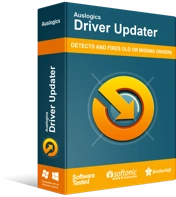
使用驱动程序更新程序解决 PC 问题
不稳定的 PC 性能通常是由过时或损坏的驱动程序引起的。 Auslogics Driver Updater 可诊断驱动程序问题,让您一次或一次更新旧驱动程序,让您的 PC 运行更顺畅
也就是说,还有另一种更复杂的方法来获取必要的更新。 这意味着使用内置的设备管理器实用程序。 这是你应该做的:
- 右键单击 Windows 徽标图标 - 在您的任务栏上始终可见。 这将启动高级用户菜单。
- 选择设备管理器。 然后转到生物识别设备部分并用鼠标右键单击将其展开。
- 找到您的指纹读取器。 它可能被视为身份不明的设备。
- 右键单击设备并通过选择适当的选项更新其驱动程序。
- 确保选择名为“自动搜索更新的驱动程序软件”的选项。
希望更新您的指纹读取器驱动程序可以解决您的问题。

回滚指纹读取器驱动程序
如果在更新进入您的 PC 后出现指纹问题,则您的系统很可能无法使用新的指纹读取器驱动程序。 在这种情况下,最好的办法是将有问题的驱动程序回滚到以前的版本:
- 打开设备管理器小程序(Windows 徽标键 + X -> 设备管理器)。
- 在生物识别设备部分找到您的指纹读取器。
- 双击设备以打开其属性。
- 单击回滚驱动程序。
- 然后单击确定。
这样,您将获得以前安装的驱动程序而不是当前安装的驱动程序。
重新安装指纹软件
如果之前的修复失败了,那么重新安装指纹读取器软件应该是您的下一步行动。 为此,请遵循以下提示:
- 打开设置应用程序(Windows 徽标 +I)。
- 单击应用程序部分。
- 进入应用程序和功能后,找到您的指纹读取器。
- 单击软件并选择卸载。
- 单击卸载以提供确认。
- 然后再次打开设备管理器(顺便说一句,您可以通过同时按下 Windows 徽标键和 R 并在运行栏中键入 devmgmt.msc 来做到这一点)。
- 展开生物识别设备并右键单击您的指纹读取器。
- 单击卸载设备。
- 然后再次单击卸载以确认您的操作。
最后,重新启动您的电脑,看看情况如何。
防止您的 PC 禁用 USB 指纹读取器
使用 USB 指纹读取器? 然后您的计算机可能被配置为关闭 USB 设备,这会带来您的问题。 以下是禁用设置的方法:
- 打开设备管理器(如果您忘记了如何访问这个方便的实用程序,请参阅上一个修复程序)。
- 展开通用串行总线控制器部分。
- 找到 USB 根集线器。 双击它。
- 进入 USB 根集线器属性窗口后,导航到电源管理选项卡。
- 取消选中允许计算机关闭此设备以节省电源选项框。
您必须对设备管理器中的所有 USB 根集线器条目重复这些步骤。
检查您的电源管理设置
在 PC 从睡眠中唤醒后,您无法用手指登录 Windows 10。 幸运的是,这个问题很容易解决:您只需要调整电源管理设置。 此修复与上一个非常相似:
- 启动设备管理器程序并转到生物识别设备。
- 展开该部分并找到您的指纹软件。
- 双击它以输入其属性。
- 转到电源管理选项卡。
- 取消选择允许计算机关闭此设备以节省电量。
现在检查您是否可以使用生物识别指纹登录。
重新启动凭据管理器服务
在某些情况下,Credential Manager 服务是 Windows 10 指纹读取器无法正常工作的罪魁祸首。 这意味着重新启动相关服务可能会有所帮助:
- 按键盘上的 Windows 键 + R 快捷键打开运行框。
- 键入 services.msc,然后单击确定。
- 在“服务”窗口中,搜索凭据管理器服务。
- 双击服务。 凭据管理器属性窗口将打开。
- 导航到服务状态。 单击停止。
- 将鼠标光标悬停在“开始”按钮上并单击它以重新启动服务。
- 单击应用。 然后单击确定,以便您的更改生效。
现在检查这个恶作剧是否解决了你的问题。
切换到本地帐户
使用 Microsoft 帐户时,有时生物特征指纹扫描会失败。 在这种情况下,最简单的解决方案是迁移到本地帐户:
- 打开设置并选择帐户。
- 单击使用本地帐户登录链接。
- 输入您当前的密码,然后单击下一步继续。
- 输入您的本地帐户登录凭据。
- 点击下一步。
最后,单击退出并完成。
创建一个新的用户帐户
您可能需要在 PC 上创建一个新的用户帐户。 幸运的是,该过程非常简单:
- 运行设置应用程序。 然后单击帐户。
- 移至家庭和其他用户。
- 选择将其他人添加到这台电脑。
- 单击我没有此人的登录信息。
- 选择添加没有 Microsoft 帐户的用户。
- 为新帐户选择一个用户名。
- 然后输入新密码和密码提示。
- 单击下一步继续。
然后检查您是否可以使用指纹登录新帐户。
重新创建您的 PIN
到目前为止没有运气? 好吧,您的 PIN 可能是指纹问题的根源。 如果是这种情况,为了使事情正确,您需要删除您的 PIN,然后添加它:
- 打开“开始”菜单并单击齿轮形图标以启动“设置”应用。
- 启动并运行后,单击帐户并继续登录选项。
- 导航到 PIN 部分。
- 单击删除按钮。
- 出现提示时再次单击删除。
- 输入您的 Microsoft 帐户密码,然后单击确定。
- 现在返回登录选项。
- 在 PIN 下,单击添加。
- 输入您的密码。
- 单击登录。
- 现在点击您的新 PIN。
- 单击确定以保存更改。
我们希望重新创建您的 PIN 可以使指纹读取器再次可用。
获取另一个指纹读取器
如果您已经做到了这一点,也许对您来说最好的选择是切换到另一个指纹读取器。 也许您当前的系统已损坏或与您的系统不兼容。 如果选择不同的软件没有帮助,请继续修复过程。
通过本地组策略编辑器启用生物识别
Windows 10 企业版、教育版和专业版用户可能会高兴:有一个简单的修复程序,只需单击几下即可解决他们的指纹问题。 这是应该做的:
- 按住 Windows 徽标键。 然后按下 R 按钮。
- 运行应用程序启动并运行后,输入 gpedit.msc 并按 Enter。
- 欢迎使用本地组策略编辑器。 转到左窗格并展开计算机配置条目。
- 然后展开管理模板。
- 现在您应该扩展的是 Windows 组件。
- 选择生物识别。
- 在右侧窗格中,找到允许使用生物特征。 双击它。
- 如果您看到未配置此设置,那么这就是问题所在。
- 选择启用。 然后单击应用和确定。
- 然后双击允许用户使用生物识别登录。
- 选择启用。 确保单击应用和确定以使更改生效。
我们希望您现在可以使用指纹解锁您的 PC。
修复系统文件
系统文件损坏是一个相当普遍的问题,微软为其操作系统配备了一个名为系统文件检查器 (SFC) 的内置修复实用程序。 是时候运行这个东西了,因为您的一些系统文件可能丢失或损坏,从而导致指纹读取器出现故障。 因此,要纠正问题,请尽快执行以下操作:
- 同时按下 Windows 徽标键和 X 键打开高级用户菜单。
- 选择命令提示符(管理员)。
- 在对话框中输入 sfc /scannow。 按 Enter 运行命令。
- 等到您的系统文件被扫描。
- 重新启动您的电脑。
您的系统文件问题将在启动时得到解决。 这也应该可以解决您的指纹问题。
我们的提示是否有助于解决您的生物识别指纹问题?
如果您对此问题有任何想法或疑问,请随时在下面留下您的评论!
